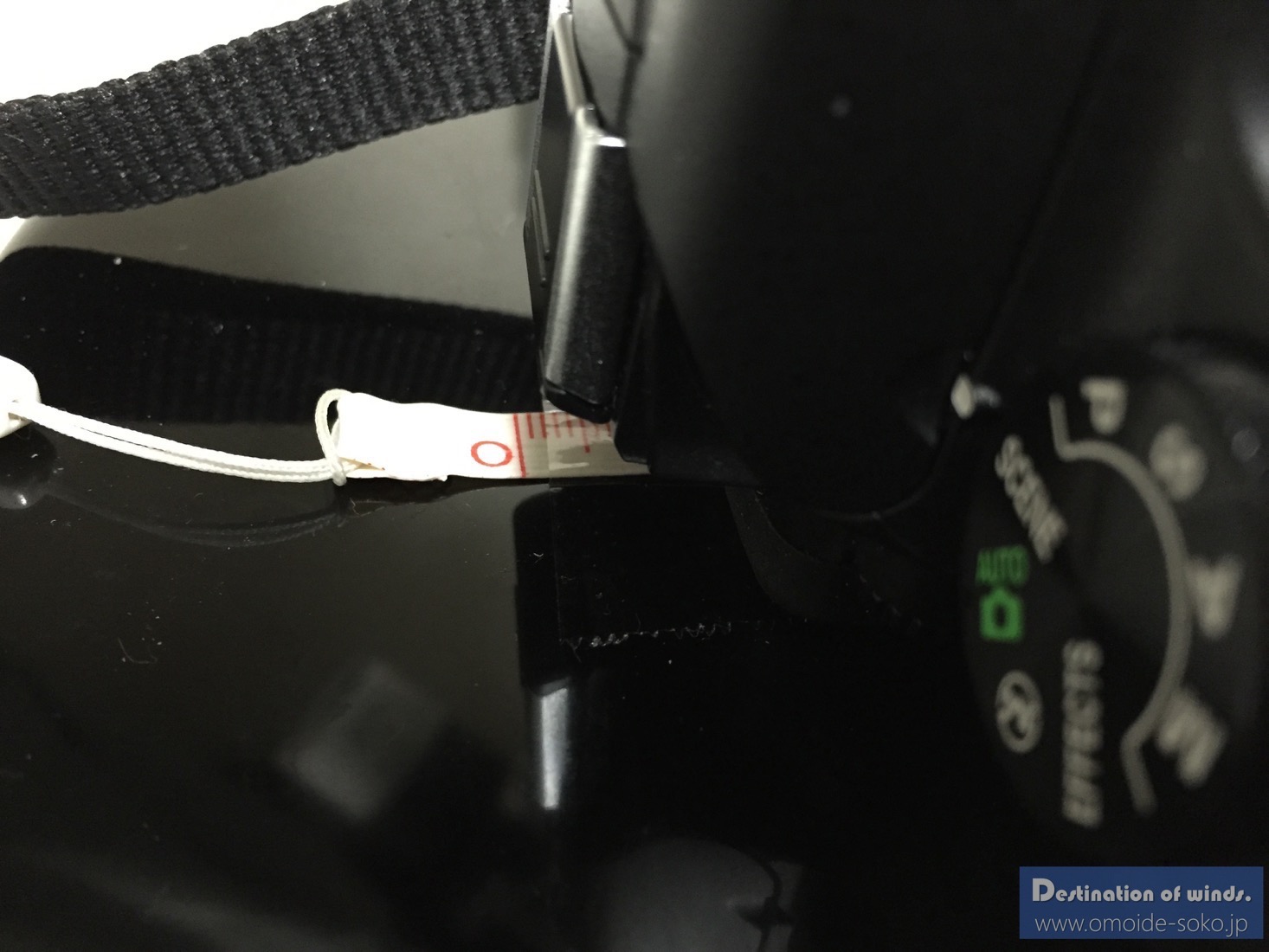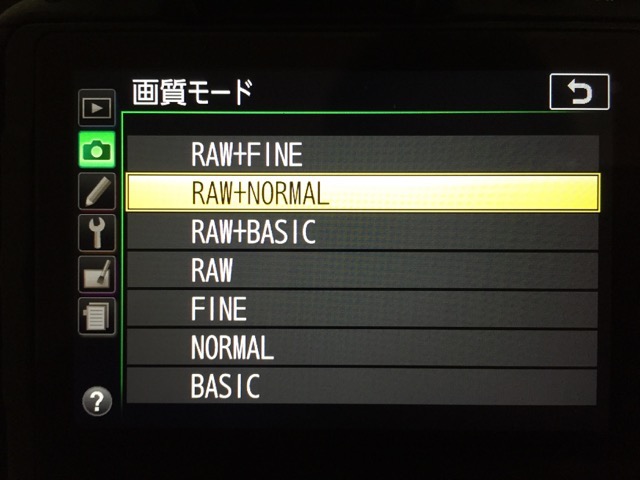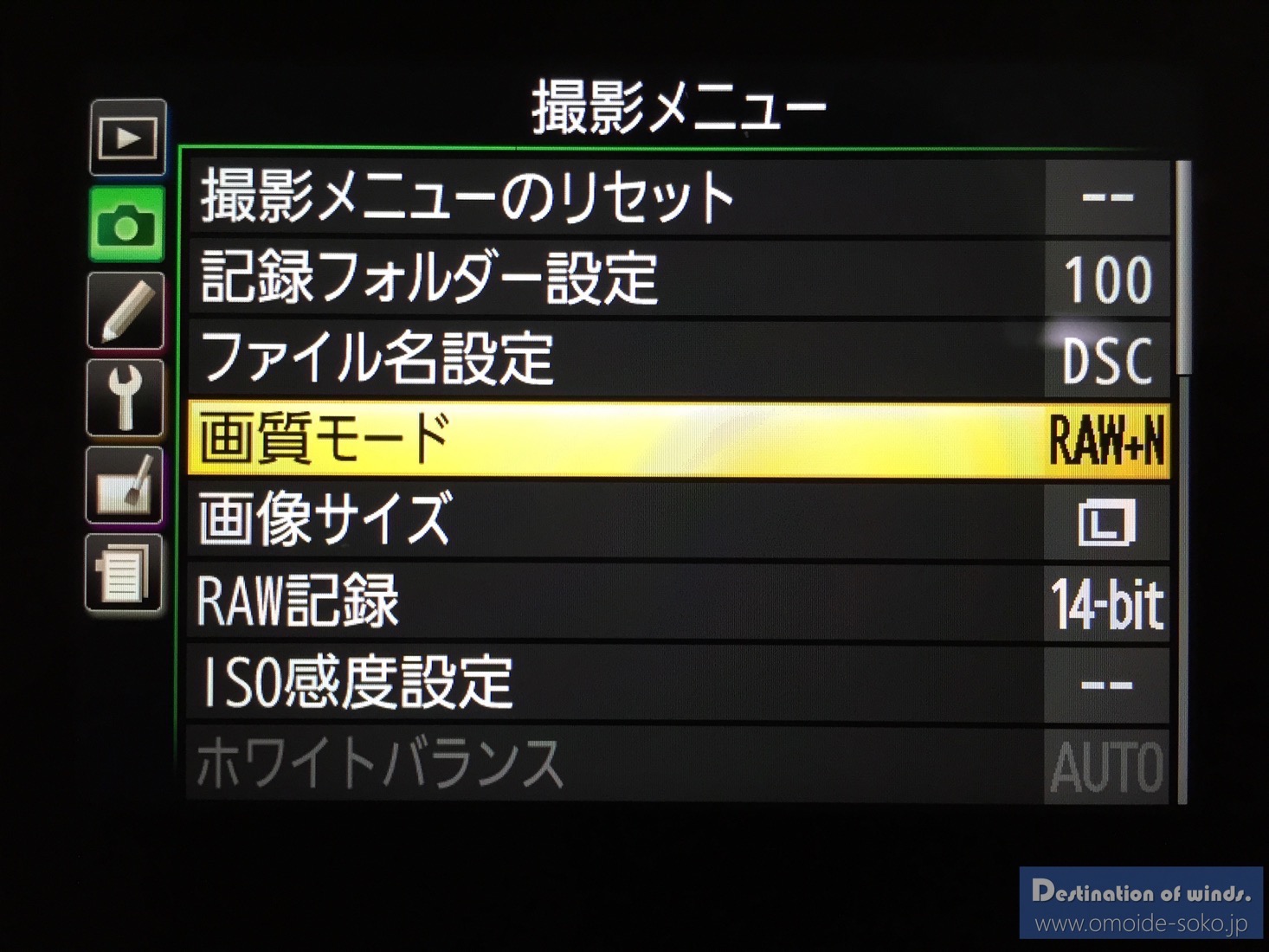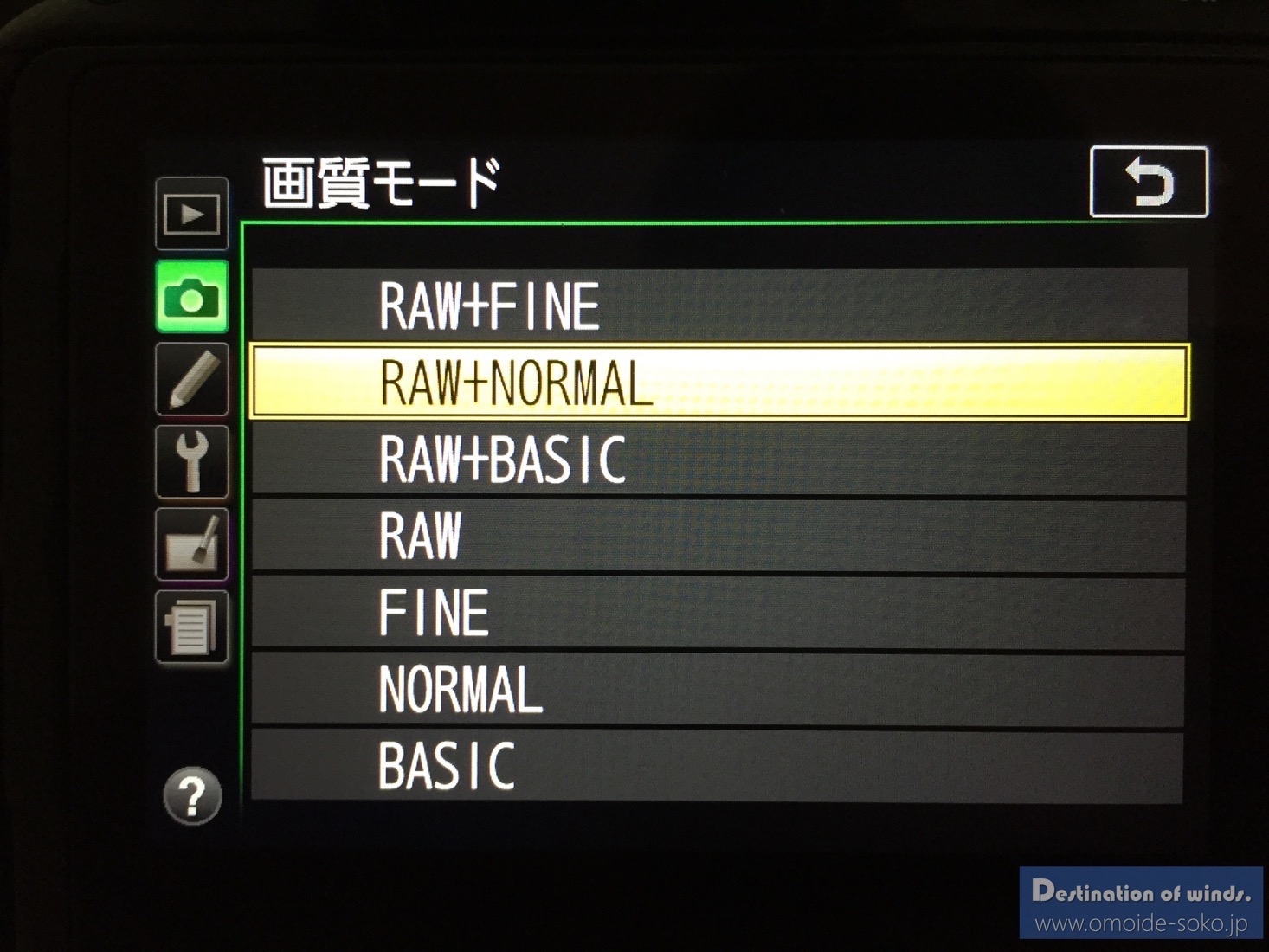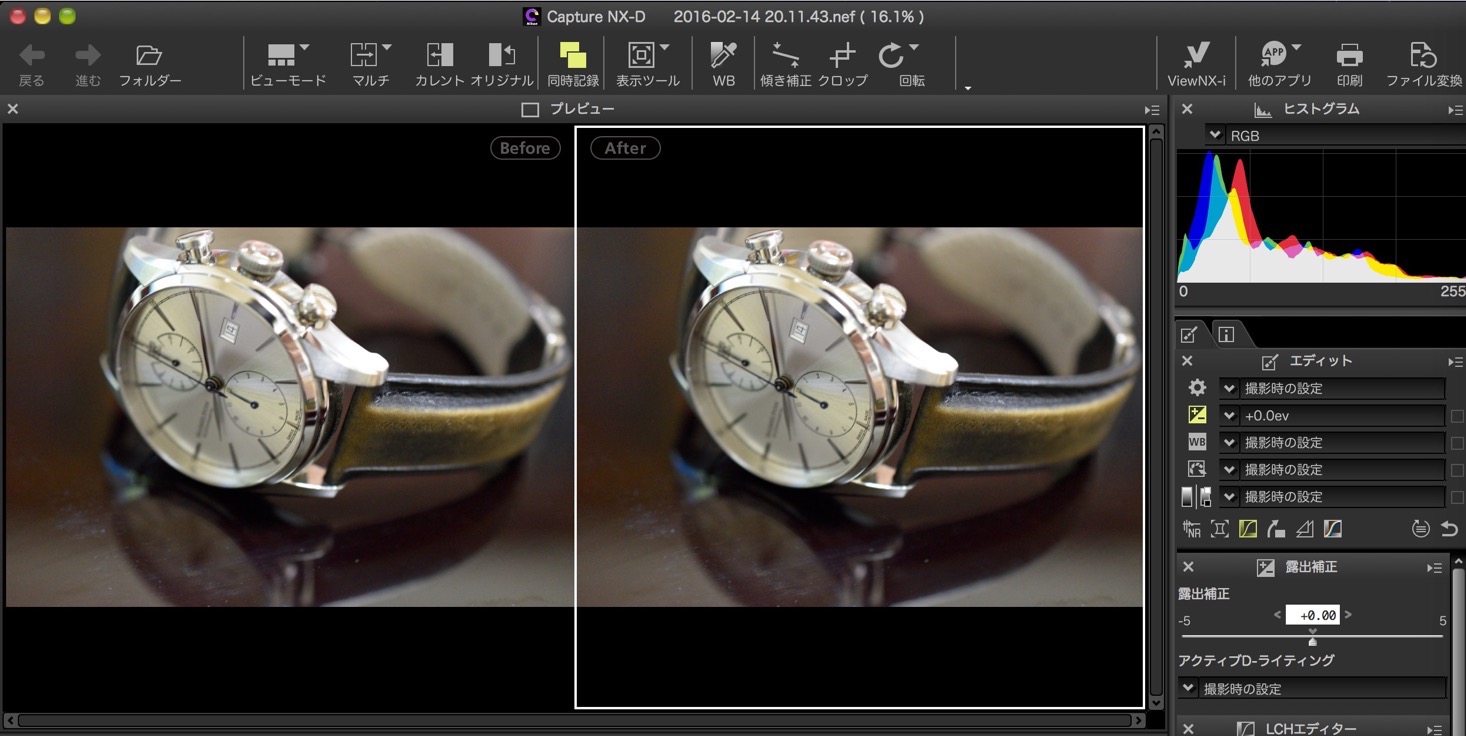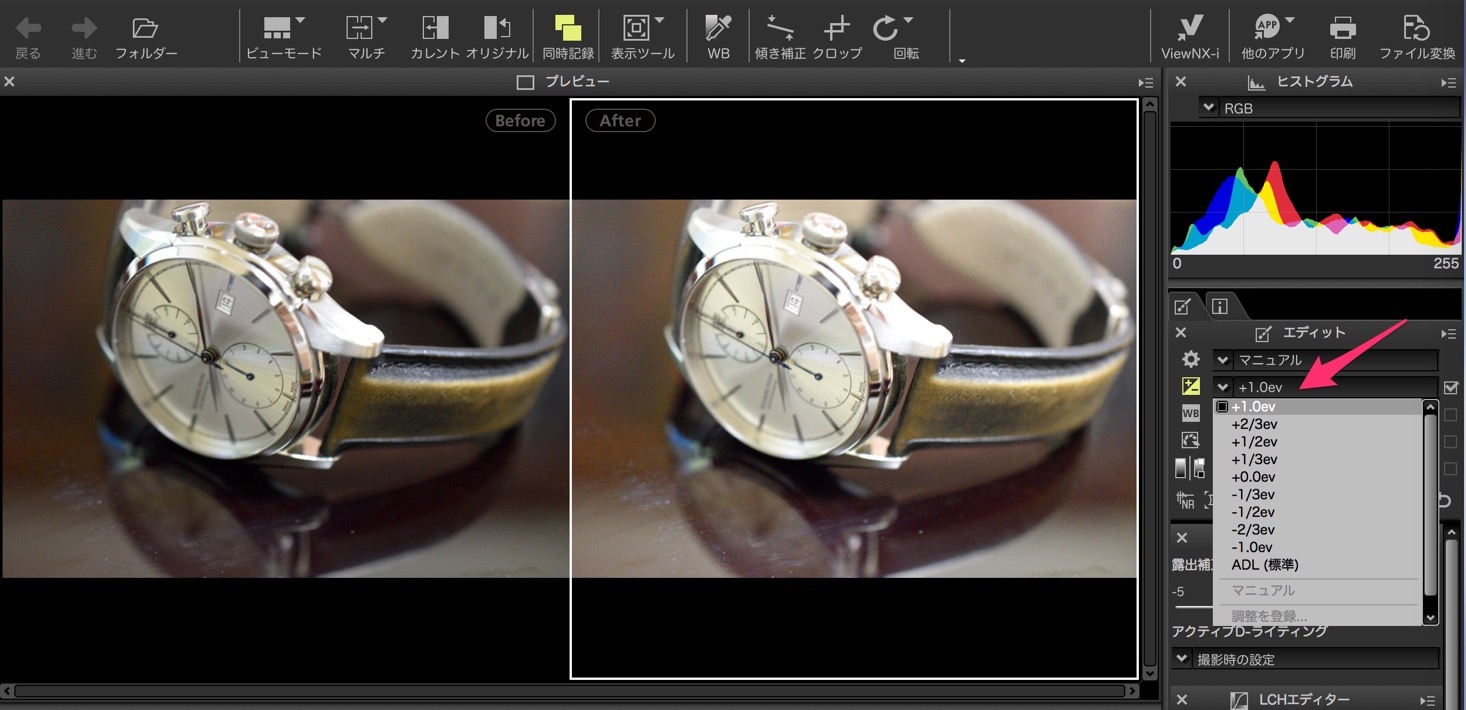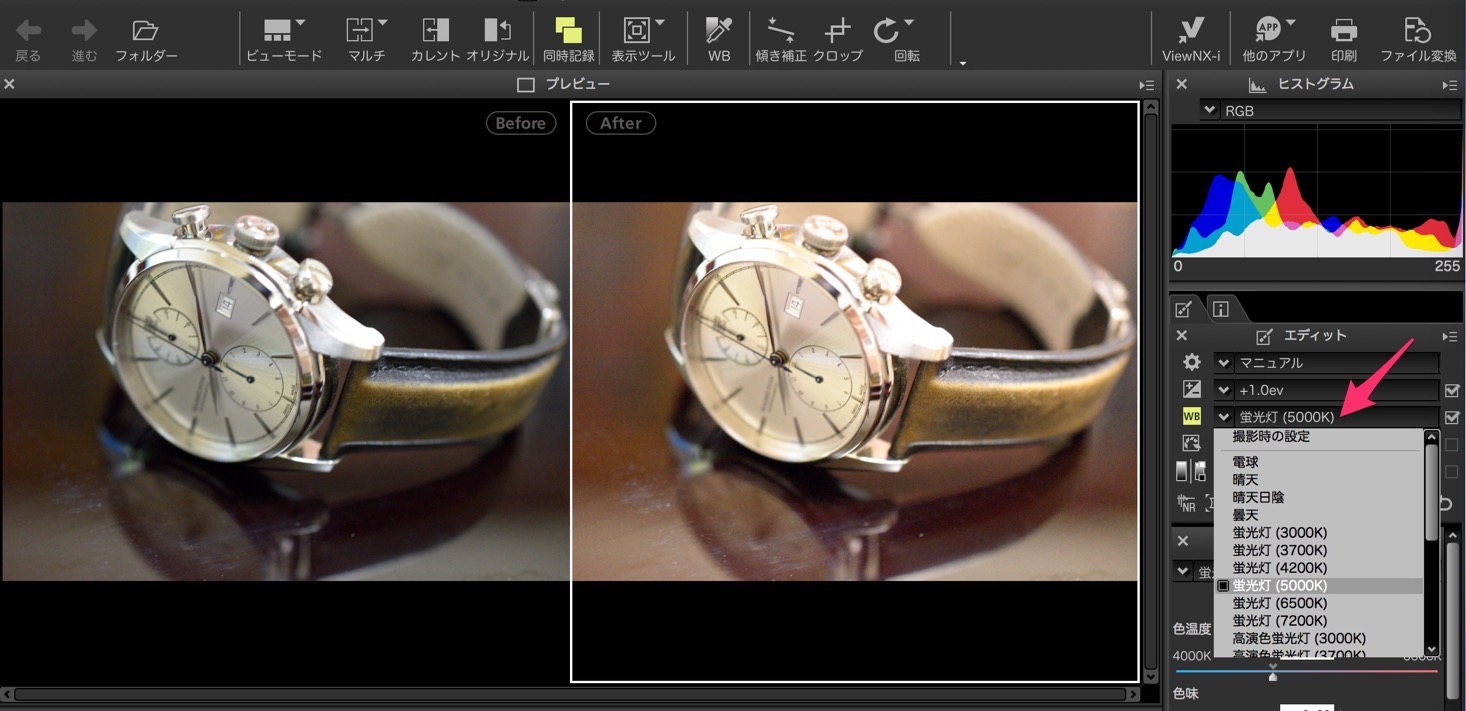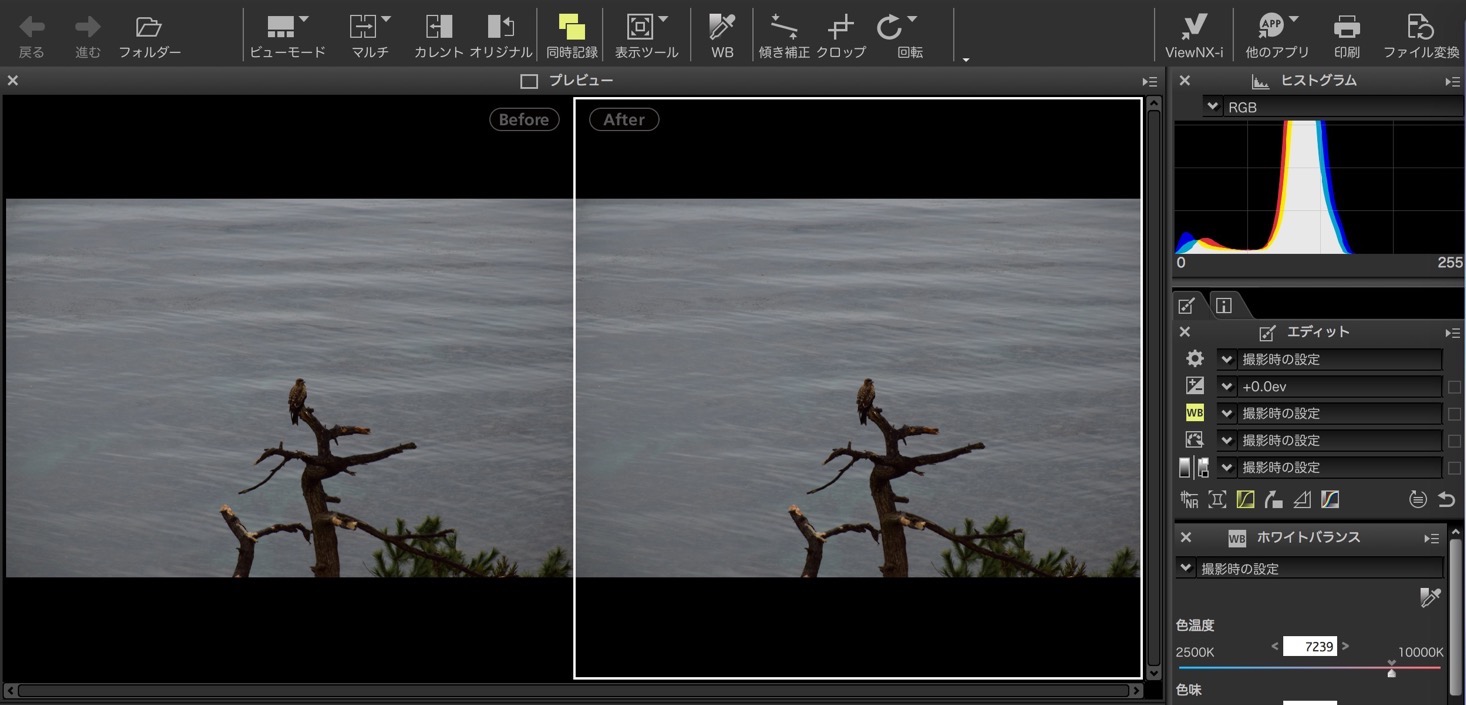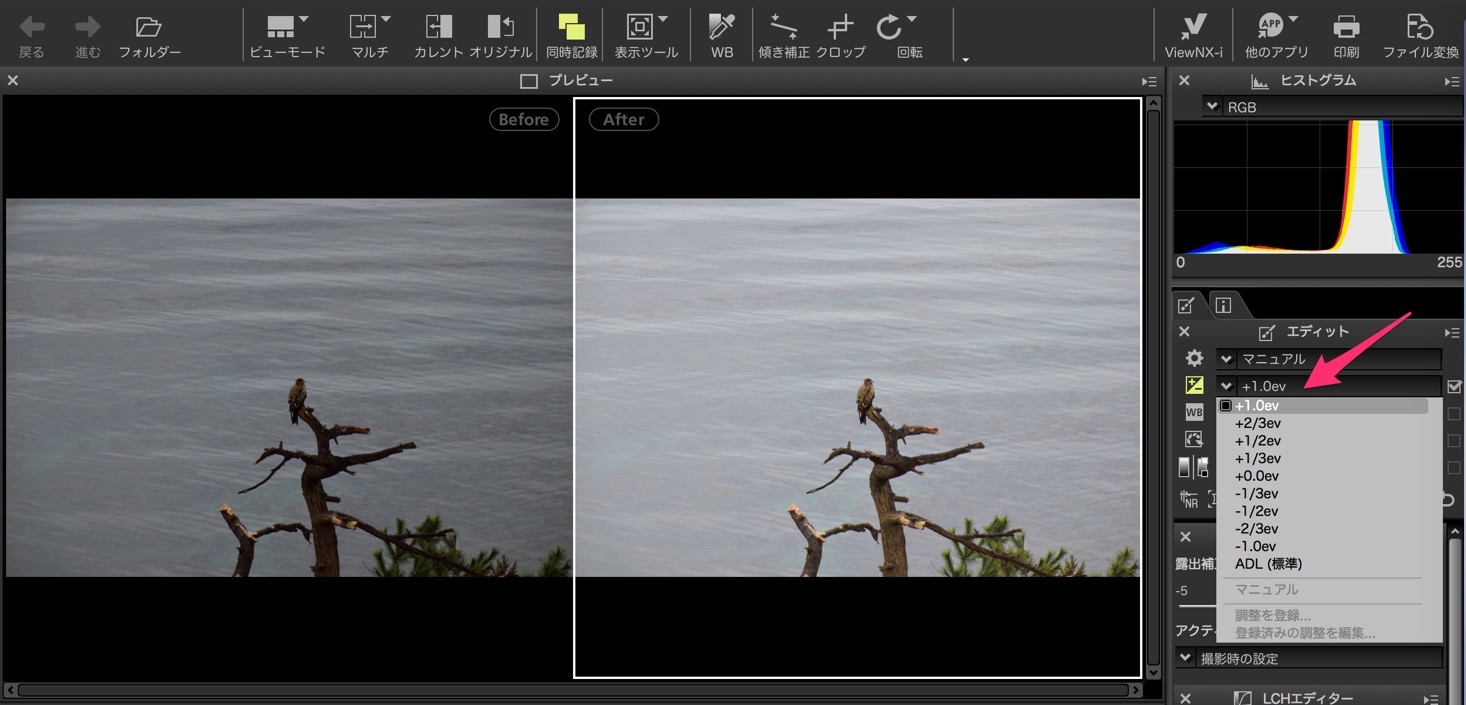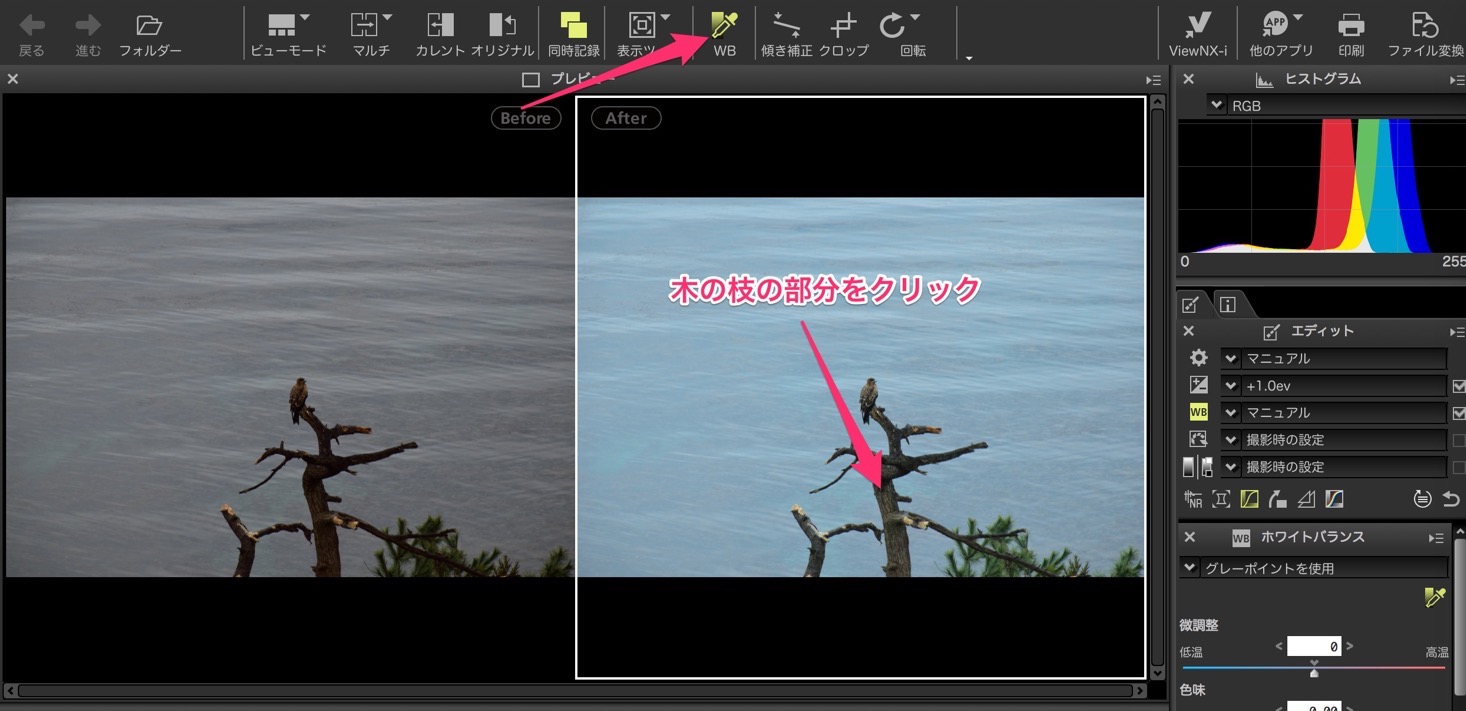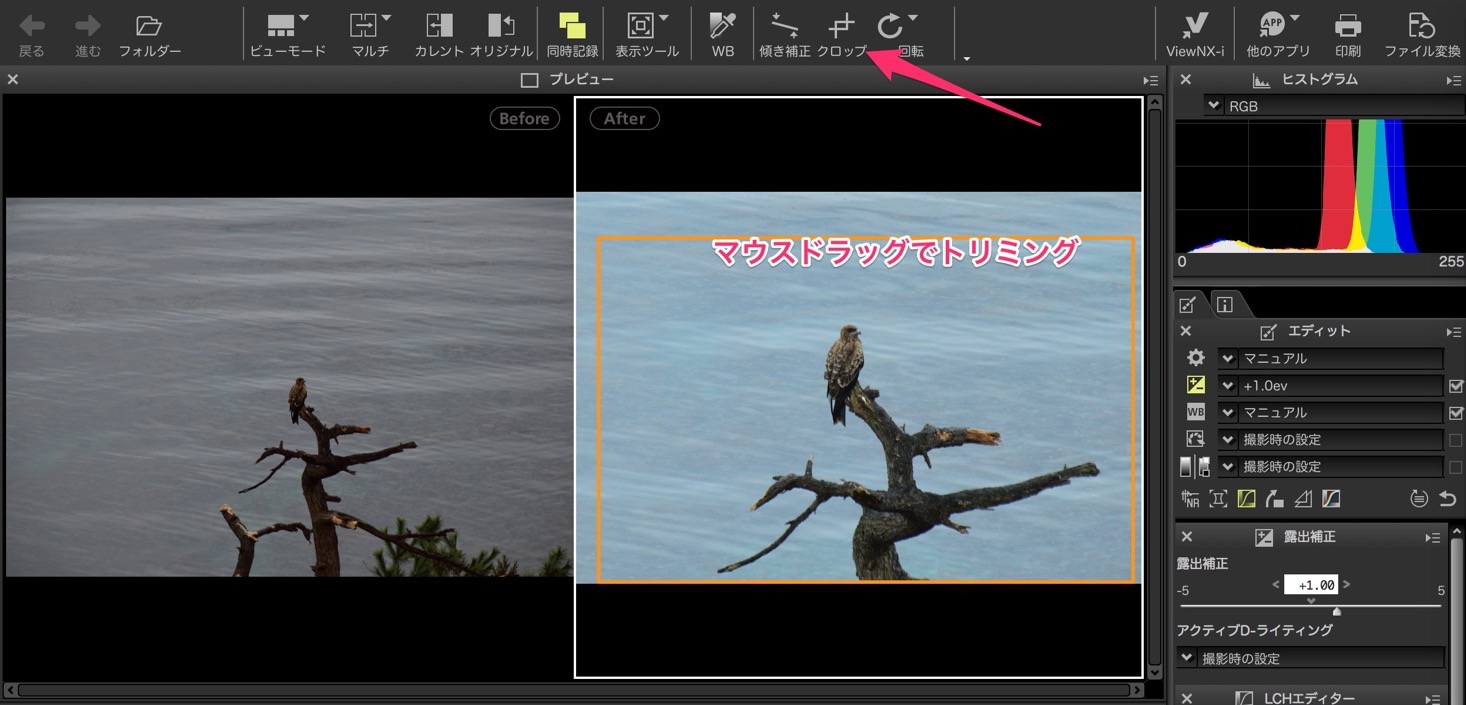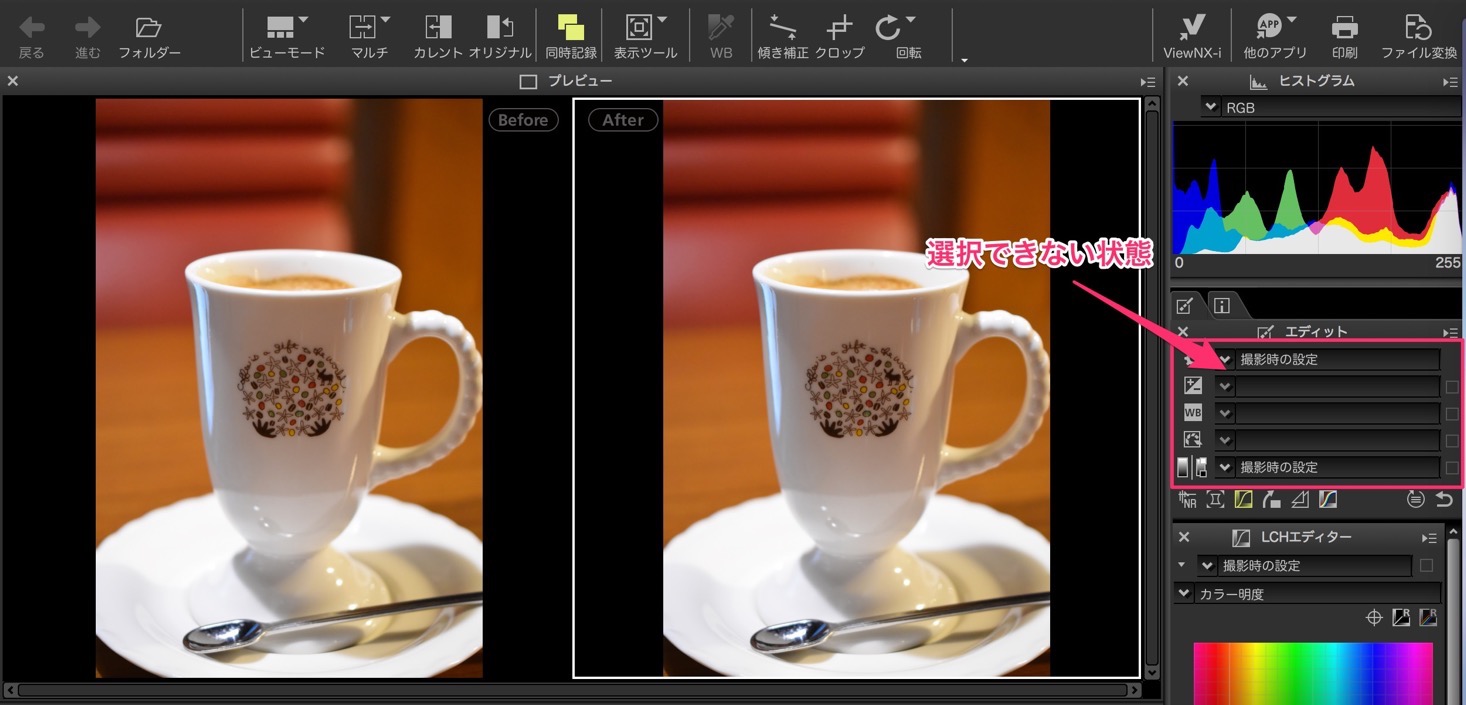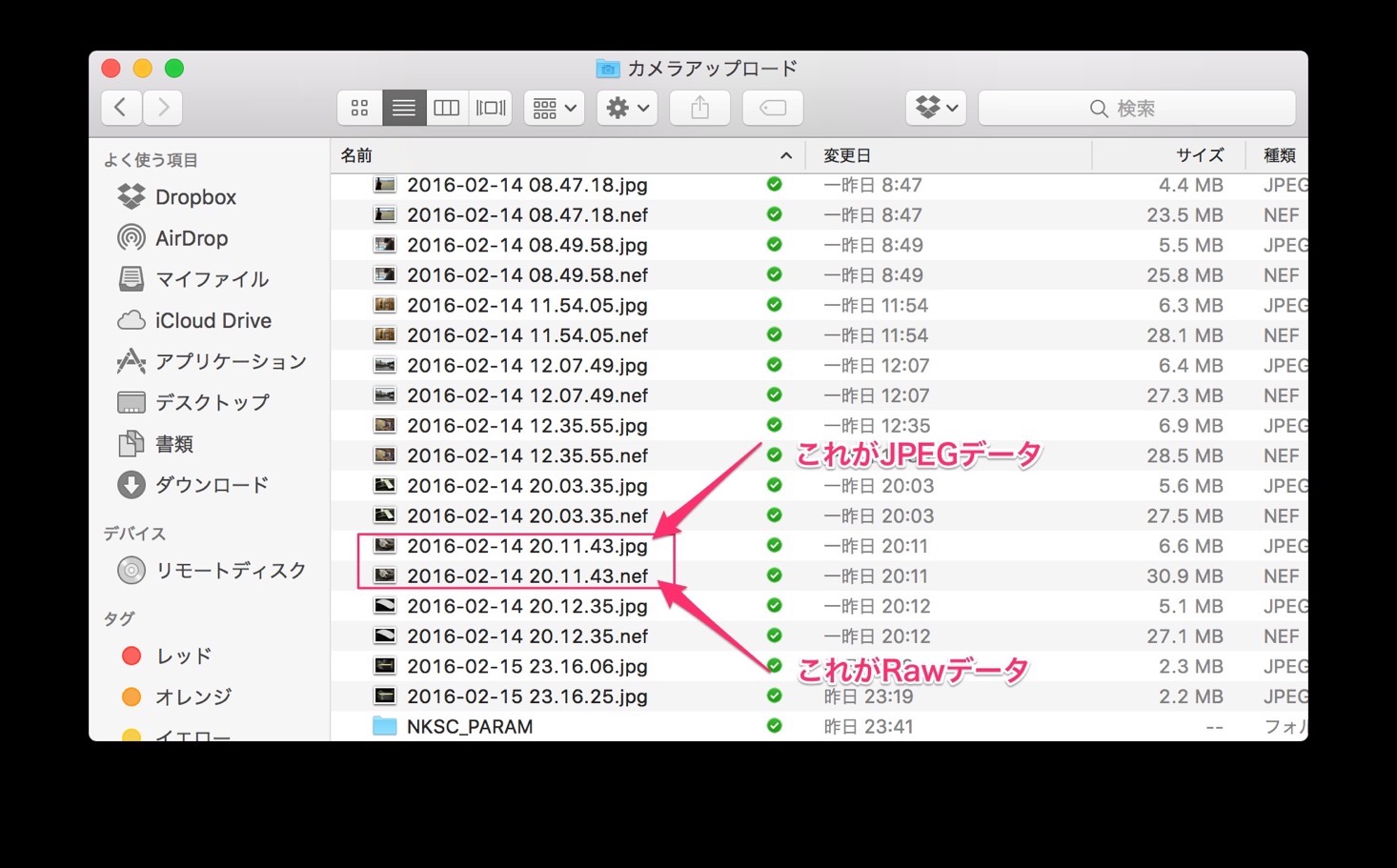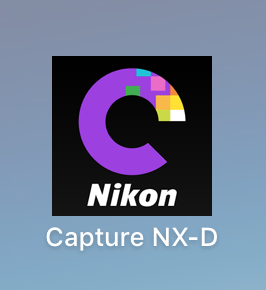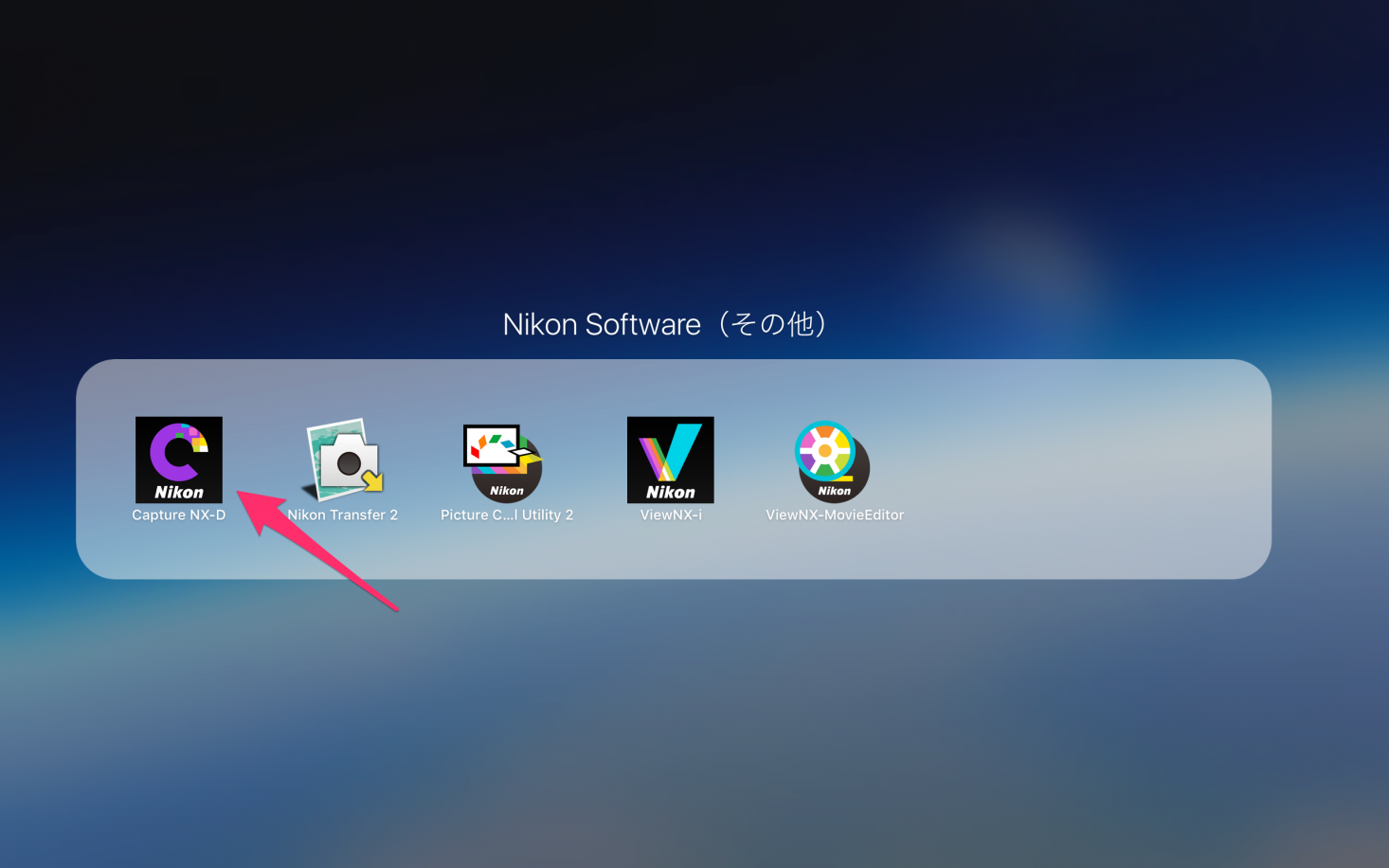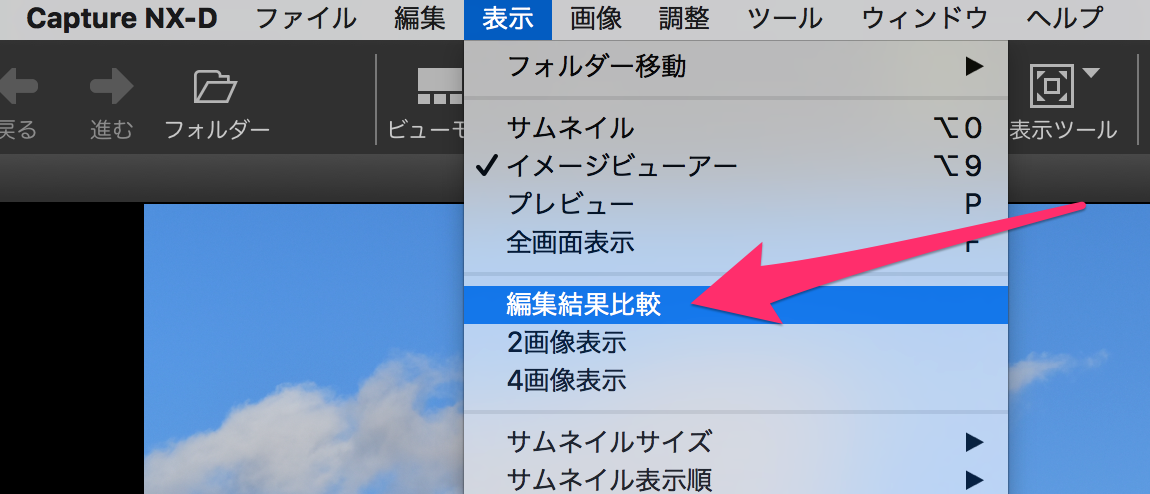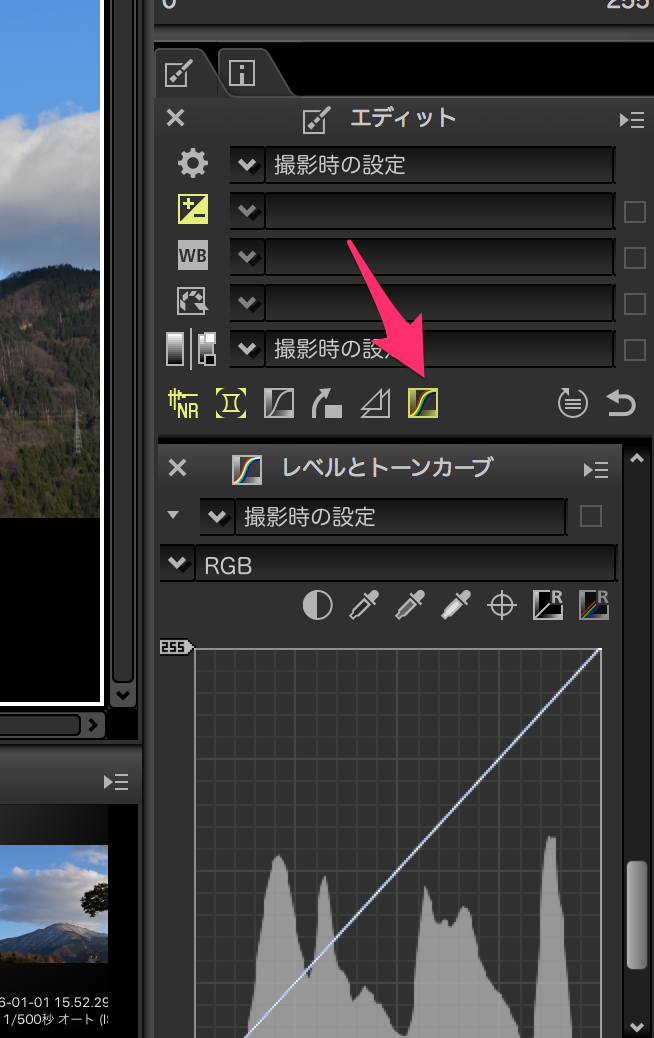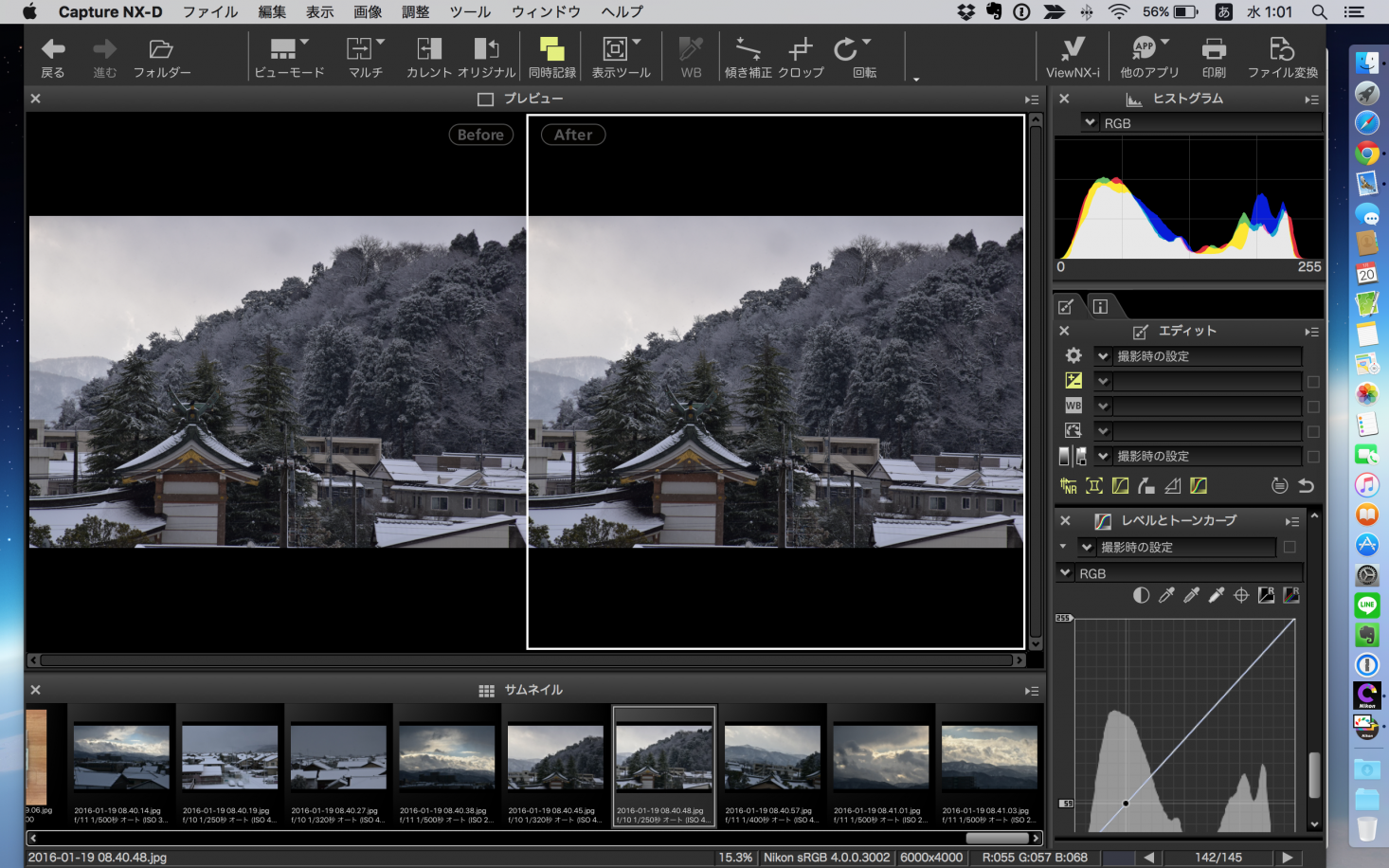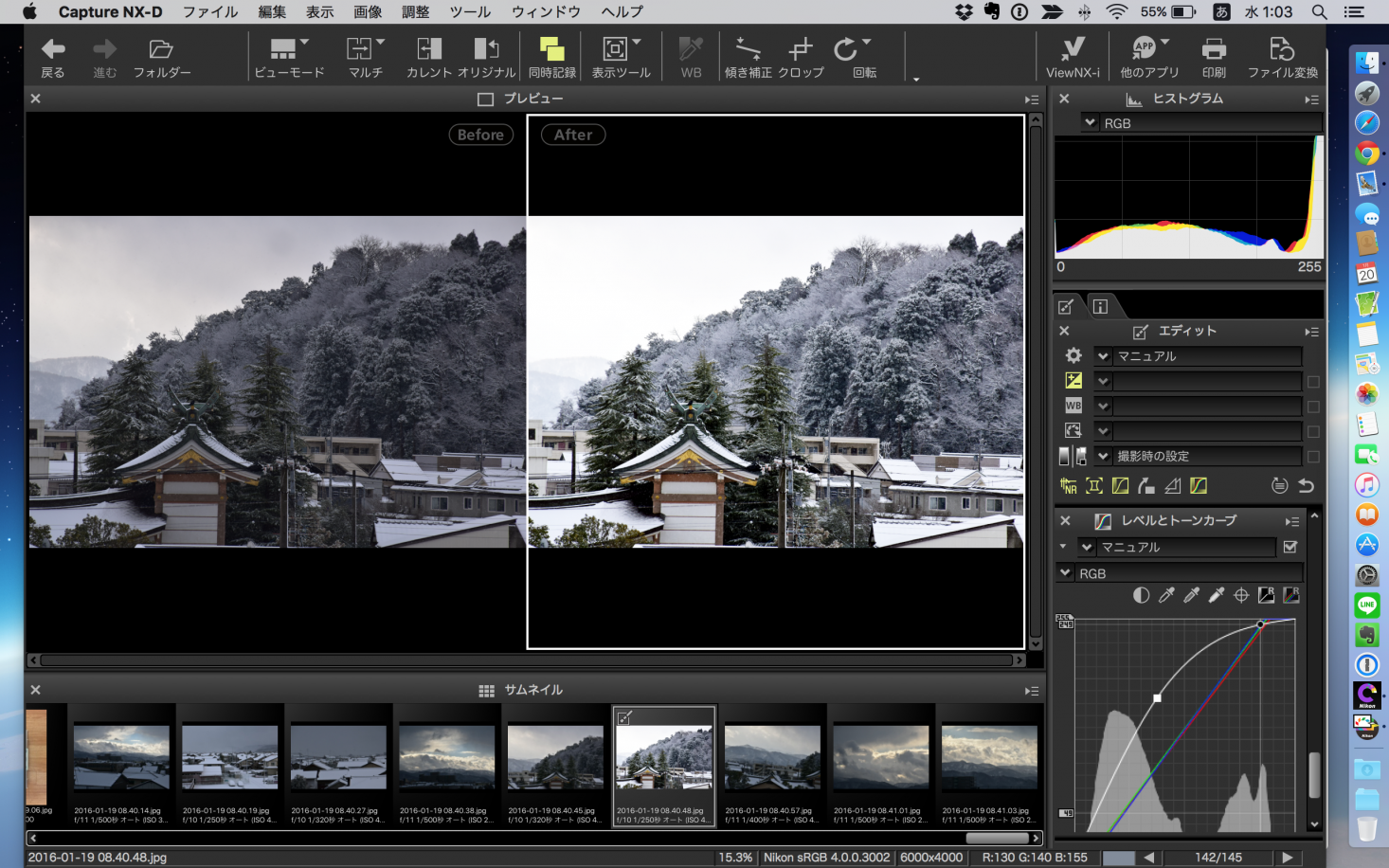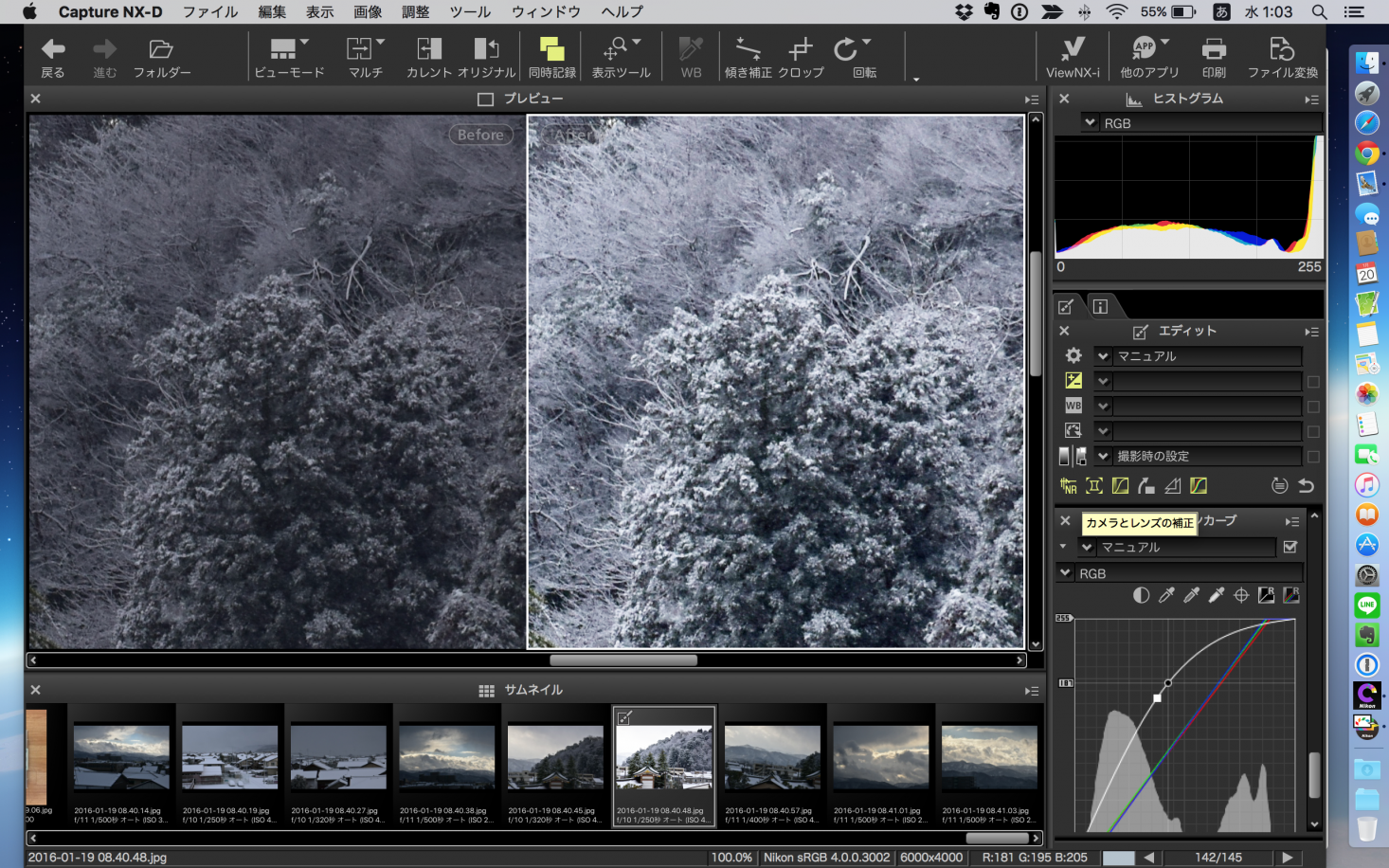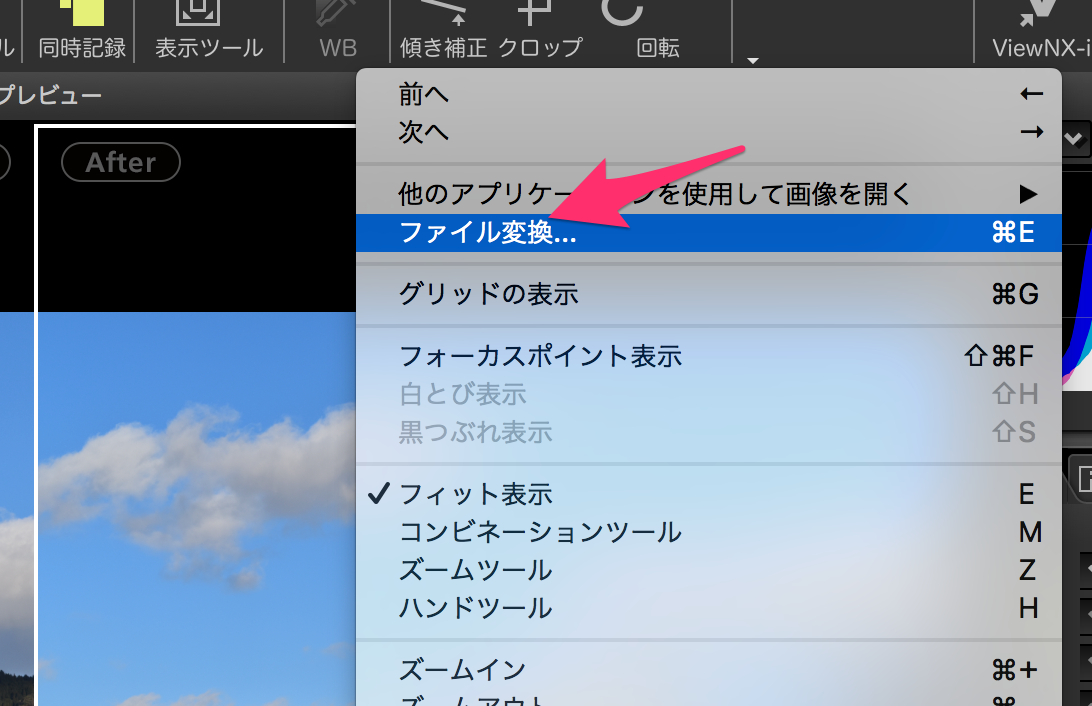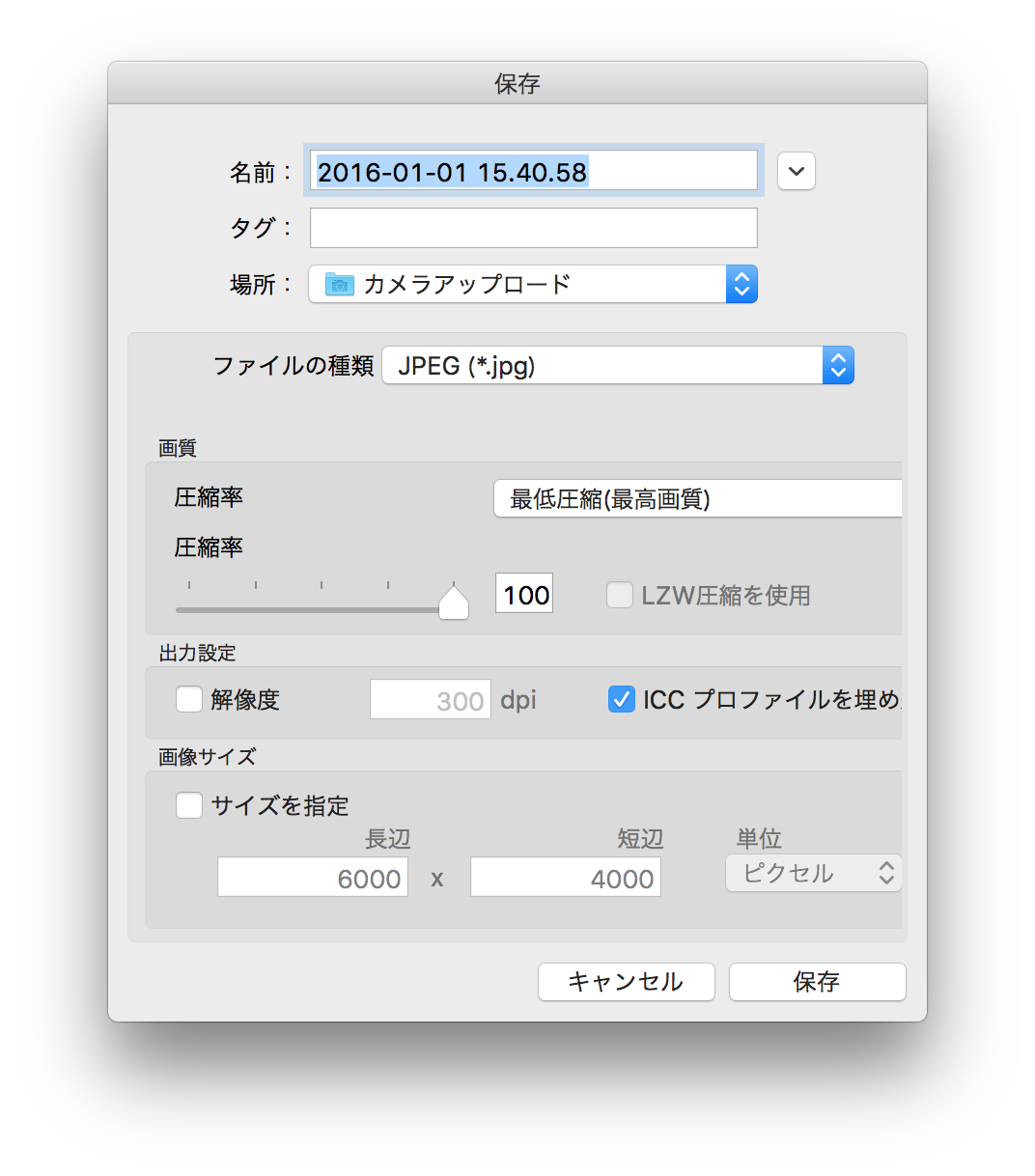部長が写真の話題をアップしましたね。
http://nabi1080.com/camera/procameraman/51222
ちゃぼPも部長の縁で、Twitterで交流させてもらっているカメ仙人さんの記事ですね。
この方、プロのカメラマンをされている方で、僕ら素人に親切で丁寧にいろいろと教えてくれるお釈迦様のような人です。
ですから、私もせっかくですので、ちょっと写真の話題に触れたいと思います。
一眼レフの弱点、それは重たいこと
Nikon D5500を手にして、早2ヶ月が経ちました。
やっぱり、一眼レフは写りも最高だし、撮影しやすいし、レンズもたくさん揃っていますね。
撮影するにはこれ以上にない機材です。ミラーレスもいいんですが、やはり光学ファインダーがあるのとないのでは、撮影する上でのリアリティーが違います。
光学ファインダーはやっぱり便利!
一眼レフはカメラ内部に斜めに反射するように設置されたミラーを組み合わせて、レンズから入ってくる光をファインダーに運びます。
そして、シャッターボタンを押す瞬間に、パタンとミラーが跳ね上がり、シャッター幕が開いてセンサーにその光が直接当たります。昔はこのセンサーが銀塩のフィルムでした。
つまり、「見たまま撮れる」。これが一眼レフの最大の特徴であり、利点です。
レンズを外すと、ファインダーへ光を送るためのミラーがある。
でも、当然ながら、このファインダー機構のために、機構的にどうしてもカメラが大きくなり、重くなります。
D5500はペンタミラーという機構を採用していますが、部長の持つEOS 70Dなどはペンタプリズムというガラスの塊がこのファインダーのために組み込まれているため、さらに重くなったりするのです。
もちろん、その分、明るく、高い視野率のファインダーを実現できるのですが・・・
ミラーレスカメラの台頭
昨今流行り出した、ミラーレス一眼。
これは従来の一眼レフカメラから、光学ファインダーを撤廃したカメラです。
それによって、カメラを小型化でき、軽量化も図れます。
ミラーレス機はファインダーが無いので、撮影するイメージは、センサーで受光したものを液晶画面に映します。
コンデジやミラーレス一眼カメラの中には、ファインダーを持つ機種もありますが、これらは「電子ビューファインダー」という、電子的に作られた絵を表示しています。
でも、最近のミラーレスカメラは驚くほどナチュラルで、明るいファインダーを搭載するようになりました。
私も1台欲しい・・・なんて思いますが(笑)
ではなぜわざわざ光学ファインダーを廃止してまで、「軽さ」や「小ささ」が優先されるのかというと、それはやっぱり「機動性」でしょう。
大きくて重いカメラは、僕たちのような素人カメラマンにはやっぱり負担なのです。
朝、通勤カバンに物を詰める時に、使うかどうかわからない重さ1キロを超える荷物を入れるかどうか。
しかもカメラは精密機械ですから、衝撃で壊れる可能性もあります。万が一落としたりしたら・・・
だから、できれば小さくて軽く、しかもちゃんと写るカメラが欲しい。
そんな需要が生み出したのが「ミラーレスカメラ」と言えるかもしれません。
D5500一番の特徴、それは小さいこと
私が手にしたD5500は、一眼レフカメラにしてて驚くほど小型です。
本体だけで470グラム。普段持ち歩いているAnkerのモバイルバッテリーが約350グラムですから、プラス120グラムぐらいの重さしかありません。
まあ、レンズを装着すれば、重さや大きさはそれなりに一眼レフらしいものになりますが、それでも小型なレンズを装着して肩にかければ、その存在を忘れてしまうほど。
ボディーにカーボンを使用したりと、素材自体を軽くしていることもありますが、重さもとても軽いです。
でももちろん、内部の構図は紛れもなく一眼レフですし、当然光学ファインダーもあります。
シャッターボタンの後ろの部分にはダイヤルが二つ付いていて、操作性も工夫されています。
この軽さと操作性は、メカが苦手な女性にもとても魅力に映るのではないでしょうか。
ダイヤルを回すことで細かい設定が切り替わる。なかなか目的の設定を呼び出せなくてイライラした経験は誰にもあるはず。
そして、その小ささは持ち運びの際にこそ真価を発揮します。
先日売り切れ直前で購入した「ひらくPCバッグmini」ですが、購入する前に一番気になっていたのが「カメラが入るか」でした。
元々、ひらくPCバッグminiは、ミラーレレスカメラを収納できるように設計されているため、一眼レフはかなり厳しいと思っていたのですが、D5500はそのボディの小ささを生かして、ちゃんと収納できました。
このバッグは、通勤時のレギュラーバッグになっているので、これでいつでも一眼レフカメラを持ち歩けます。
このとおり、カメラもすっぽり収まる素晴らしいバッグ。
このカメラと、このバッグを購入して本当に良かったと今では思えます。
シーンモードは時間のない時にとても便利
パッとカメラをバッグから出して即撮影する。
写真を撮る時って、こんな場面が意外と多くあります。
オートに合わせておけば、大概の場面で「失敗作」になる可能性は減るのですが、いろいろな場面や被写体によって、微妙に色味を変えたり、ピントを合わせるポイントを変えたい事があったりします。
こういった状況にさっと対応できるのが「シーンモード」。
屋外の撮影では、晴天や曇天の場合、雪の中、風景、夕焼けや夜景など。
屋内の場合は、ポートレイトモードに近接撮影のマクロモードや料理モードなど、それぞれに適した撮影モードがプリセットされているので、ダイヤルをそこに合わせるだけで、すぐに撮影できます。
最近のデジタルカメラには、だいたいこのシーンモードが装備されていますが、D5500では、「マクロモード」や「料理モード」というものがあって、これが実に使いやすいです。
これは普通のマクロモードで撮影したもの。色合いはだいたいリアルに近い感じ。
ナイトモードで撮影してみました。ホワイトバランスが変わって、実物よりちょっと青みがかって写ります。
セブンイレブンのドーナツをマクロモードで撮影。色合いは実物に近い。
料理モードで撮影したところ。色味が派手になって、なんだか美味しそう(笑)
たかが「物」と思わずに、被写体と向き合う
D5500のことについて、一部分ですが紹介してみました。で、ここから先は「写真」の話。
私は素人ですし、学校に通ったわけでもないですから、好きなように撮影していますが、それでも撮影する時に意識していることがあります。
それはやっぱり構図。
写真は「引き算の美学」だと思っています。
部長も記事の中に書いてましたが、被写体の中に余計なものが写り込んでいては、見る人の意識が分散し、せっかくの写真の雰囲気が台無しになってしまいます。ですから、1枚の絵にたくさんのものを写そうとせずに、できるだけ強調したいものだけを写すようにします。
そして、これは本当に私の個人的な経験ですけれど、「いい写真を撮ろう」と思うと失敗することが多いです(笑)
いい写真、撮りたいんですけどね。でもそこはグッと我慢。
例え、被写体が「物」であったとしても、被写体と向き合うことから始めます。
この被写体だったら、どんな風に撮影すれば、一番魅力的に撮れるのか。
そんなことを思いながら、ファインダーを覗いては、シャッターを切ります。
これは、act2さんからサンプル提供いただいて、部長のサイトにレビュー記事を掲載したUSB-Cハブの写真。マクロレンズで撮影していますが、背景にMacBookを写しこむことで、専用設計されたこのガジェットの存在感が引き立ちます。
ここで意識したのは、このハブはアルミで出来ていて、しかもMacBook 12インチに合うようにデザインされているということ。
だから、当然雰囲気もMacBookに近い方がこのガジェットの魅力が大きく出ると思い、若干青めにホワイトバランスを設定してみました。
これはちょっとレビュー写真ではないのですが、カメ仙人さんにもコメントいただいた写真ですが、私の家の近くの踏切で撮影したものです。
毎日のように目にしている踏切の警報機ですが、こんな風に切り取ることで別の表情を見せたりします。
本来、写真には音はついてこないものですが、なんだかカンカンとなる踏切の警報音が聞こえてくるような気がしませんか・・?
と、こんな風に、いろいろと自分の想像力を広げながら、構図を工夫すると、思いもよらぬ絵が撮れることがあります。
もちろん、一眼レフやミラーレスなどの機材があればいい写真は撮れるとは思いますが、最初はスマホのカメラでもコンデジでもいいので、ぜひ構図を工夫する楽しみを味わってみてほしいな、と思います。
参考になれば、幸いです!
Nikon D5500関連のレビュー記事はこちら